如何安装打印机步骤
- 分类:硬件教程 发布时间: 2022年09月28日 10:03:09
最近有些小伙伴想要给自己的win7电脑安装打印机,用来打印一些工作文件资料等等,但是自己不知道如何安装打印机怎么办.其实操作方法并不难,下面小编就教下大家安装打印机教程,大家一起来看看吧。
工具/原料:
系统版本:win7系统
品牌型号:联想扬天M51-80A-ISE
方法/步骤:
安装打印机教程:
1.首先把打印机的线与电脑的线连好,点击打开win7系统的控制面板,点击“硬件和声音”下面的“查看设备和打印机”;
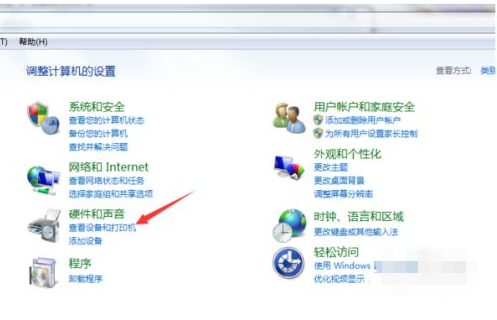
2.在打开的新页面中点击界面左上方的添加打印机;
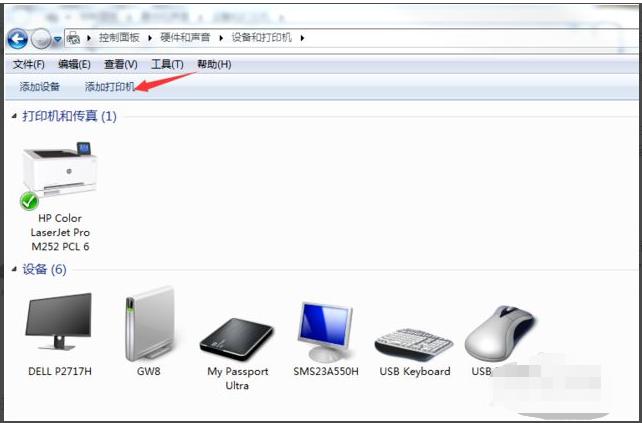
3.在添加打印机页面中选择第二个;
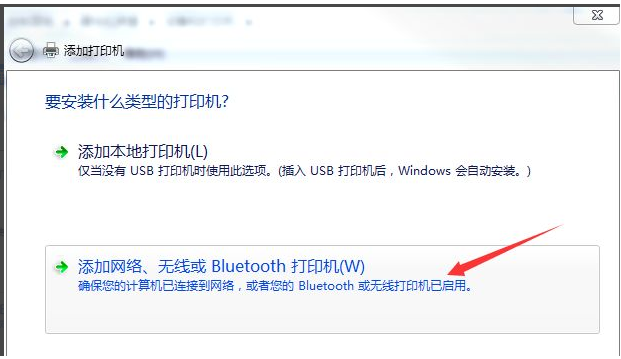
4.win7系统会自动搜索打印机以及驱动,点击您的打印机型号;
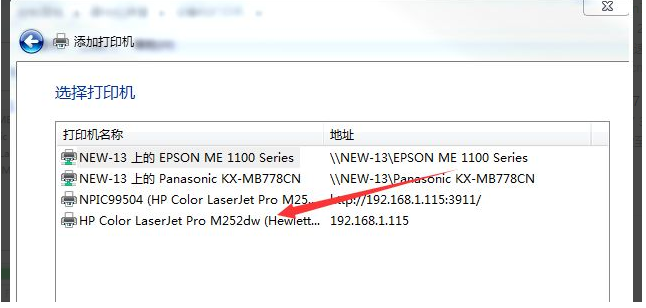
5.然后将会提示您安装相应的驱动程序,点击安装驱动程序就可以啦。
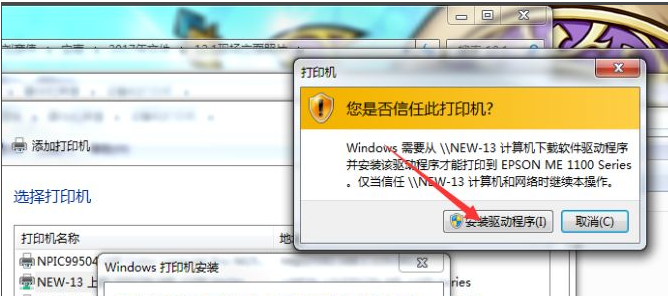
总结:
1.将打印机的线与电脑的线连好,打开win7系统的控制面板,查看设备和打印机;
2.点击添加打印机;
3.选择第二个;
4.win7系统会自动搜索打印机和驱动,点击打印机型号;
5.点击安装驱动程序即可成功安装。
上一篇:word表格中的斜线怎么弄一分为三
下一篇:返回列表
猜您喜欢
- 2022年最新显卡天梯图2022/07/06
- 电脑蓝屏按什么键恢复2022/06/30
- u盘在电脑上读不出来怎么办..2022/03/23
- 阿里企业邮箱怎么发邮件2022/07/22
- 台式电脑开机黑屏怎么解决..2022/02/01
- uc浏览器下载的视频怎么转为本地视频..2022/07/16
相关推荐
- 电脑内存条频率怎么看的步骤教程.. 2021-08-23
- 笔记本怎么加内存条 2021-08-10
- 迅雷种子bt下载 2022-08-14
- 2021年16GB内存排行榜 2021-11-16
- mkey接口一定支持nvme协议的详细介绍.. 2022-02-11
- 教大家微星显卡怎么看有锁没锁.. 2021-09-21



